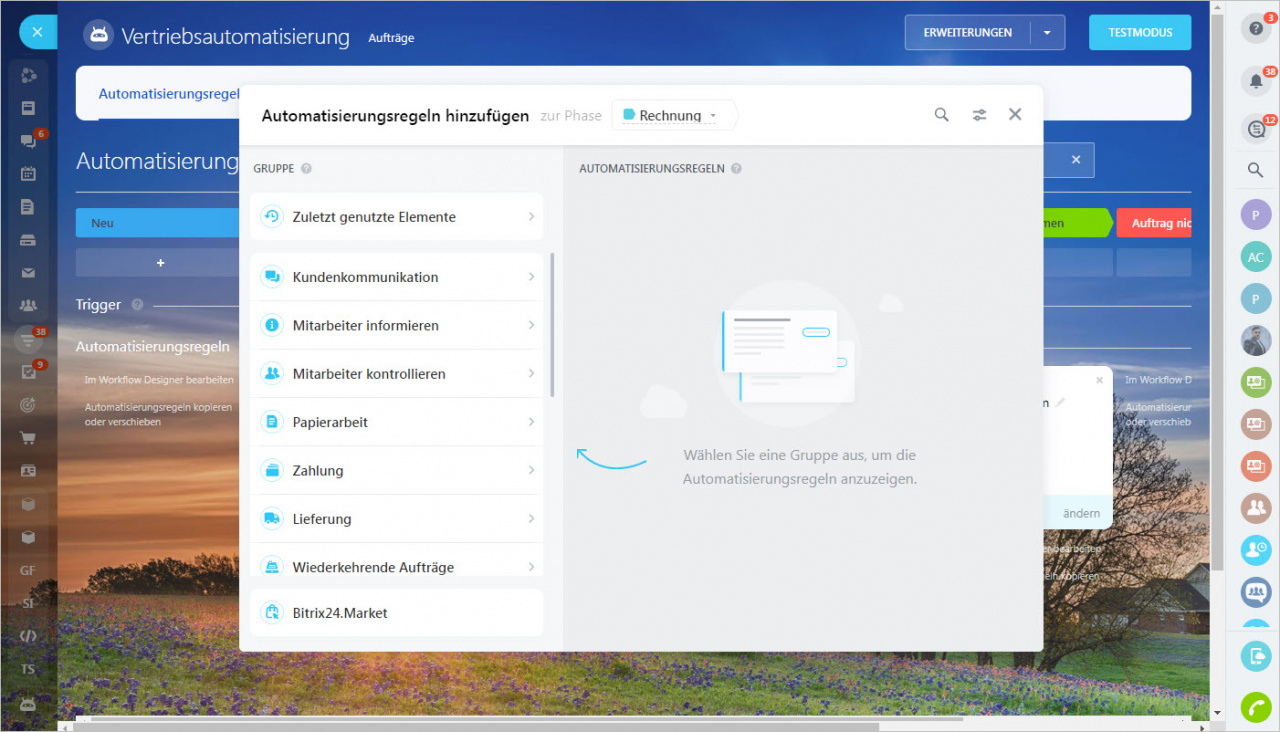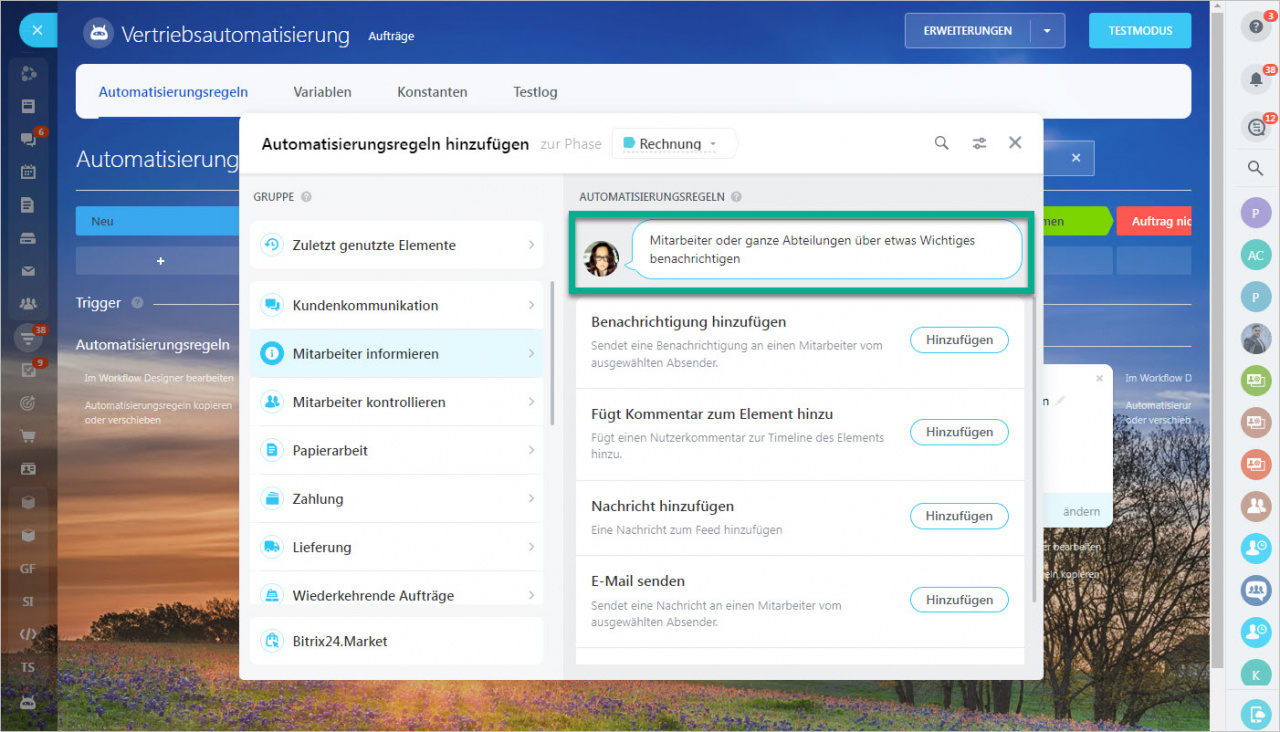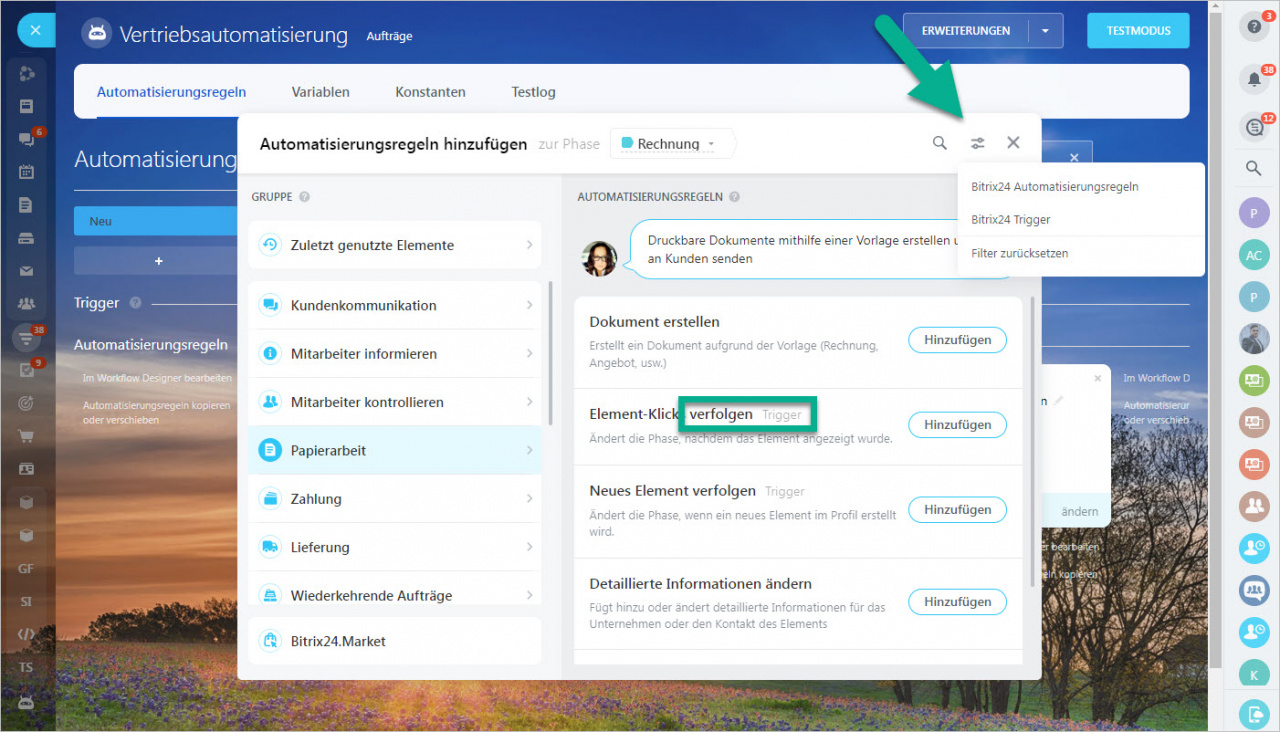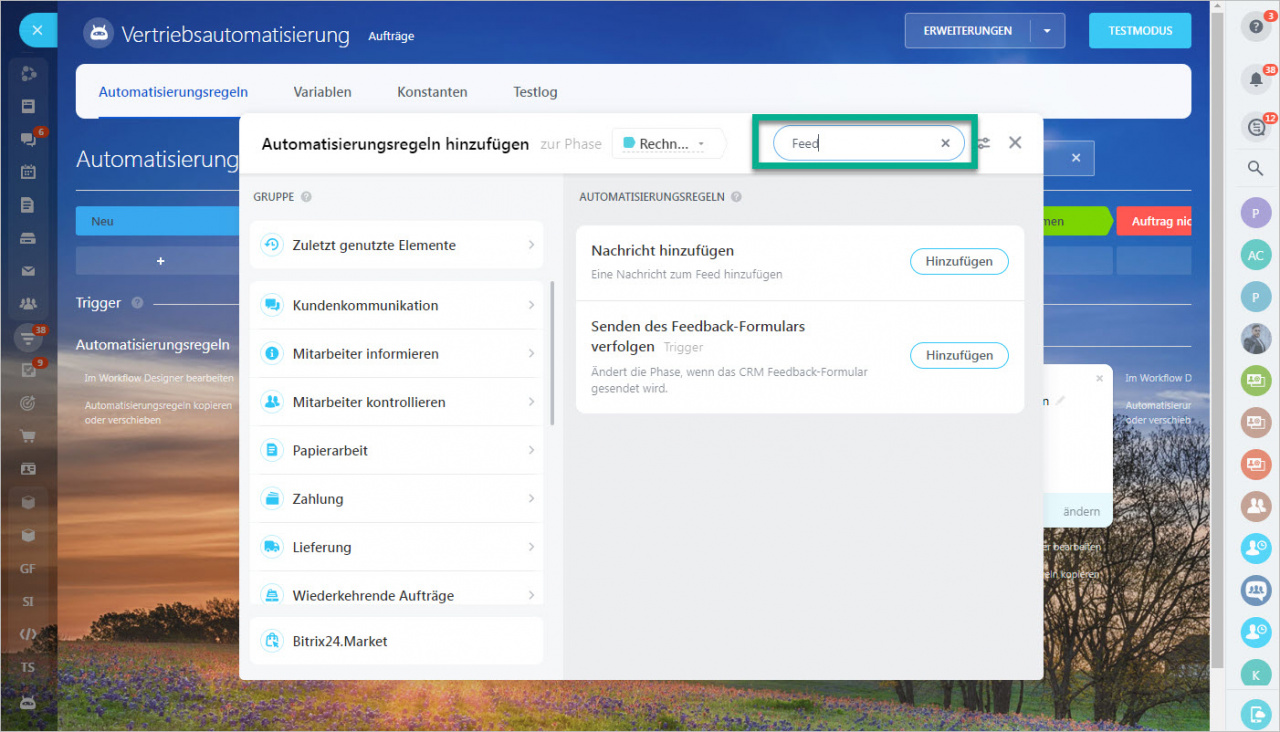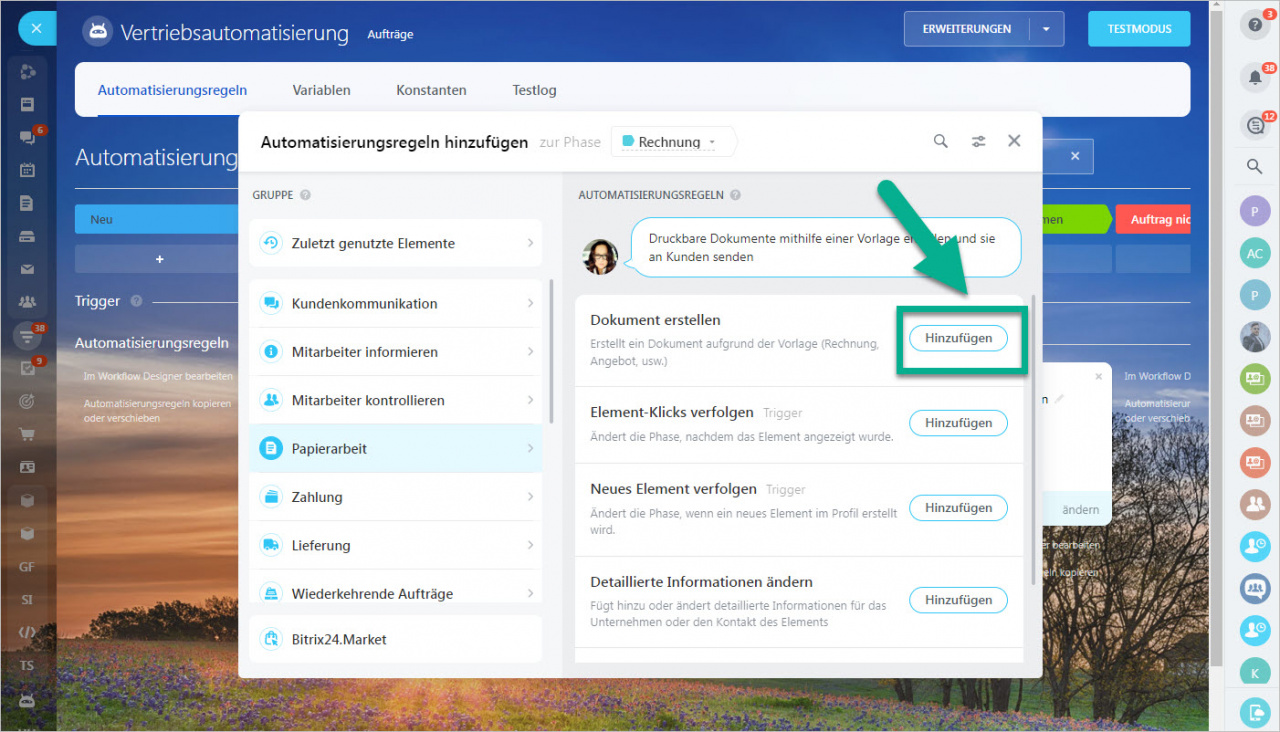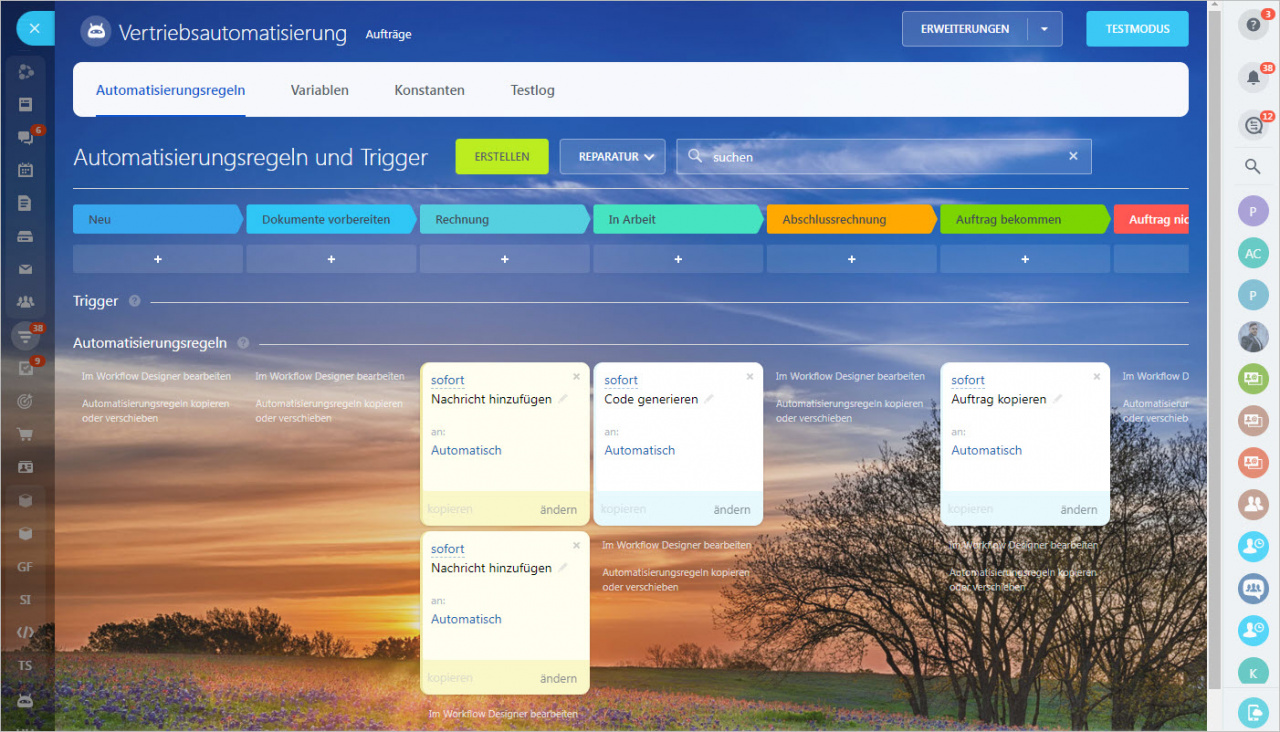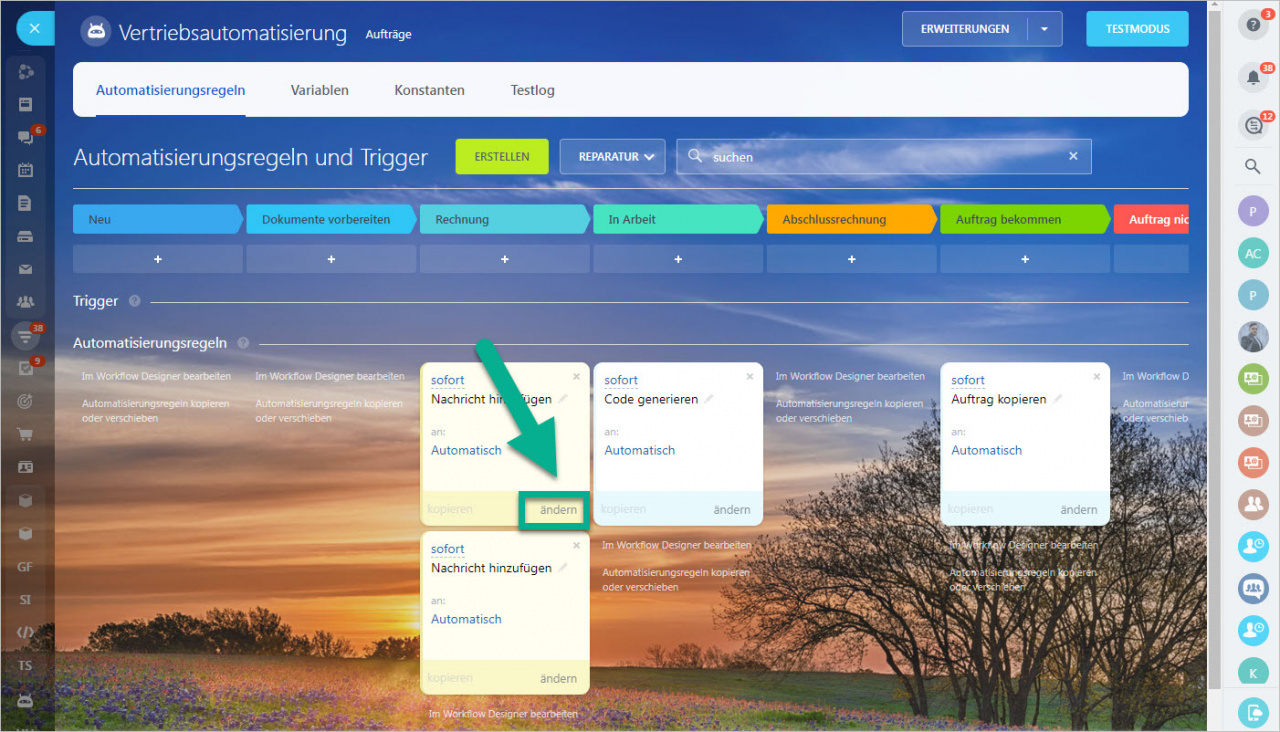Das neue Update bracht die Interface-Aktualisierung für die Automatisierungsregeln und Trigger. Jetzt befinden sich die Automatisierungsregeln und Trigger in einer Liste. Je nach Ihrem Ziel können Sie in einem Schritt ein Satz von Regeln und Triggern hinzufügen, was Ihnen sicherlich viel Zeit sparen kann. Jede Automatisierungsregel hat eine kurze Beschreibung. Außerdem können Sie sofort mehrere Regel zu einer Phase hinzufügen, das Fenster schließen und nur dann mit den Einstellungen anfangen.
Sie können auswählen, für welche Phase die Regeln und Trigger konfiguriert werden. Über dies hinaus ist die Funktionalität besonders hilfreich, da Sie die Regeln in einem Fenster einstellen, ohne einen neuen Einstellungsbereich für jede Phase zu öffnen.
Jede Gruppe hat eine kurze Beschreibung. Jede Automatisierungsregel hat gleichzeitig zu mehreren Gruppen gehören.
Die Automatisierungsregen und Trigger befinden sich jetzt in einer Liste. Alle Trigger sind entsprechend markiert. Dabei enthält der Name jedes Triggers das Wort "verfolgen". Zudem können Sie den Filter benutzen, um die Trigger bzw. Automatisierungsregeln zu sortieren.
Sie können auch die gewünschte Regel in der Suche finden.
Um eine neue Automatisierungsregel anzulegen, klicken Sie auf Hinzufügen. Zuerst wählen Sie gewünschte Automatisierungsregeln und Trigger, schließen Sie das Fenster und beginnen Sie die hinzugefügten Elemente einzustellen.
Die neu hinzugefügte Regel ist gelb, damit Sie gleich erkennen verstehen könnten, dass die Automatisierungsregel noch einzustellen ist.
Um die Regel einzustellen, klicken Sie auf Ändern.